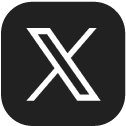1.ネットプリントサービスを開く
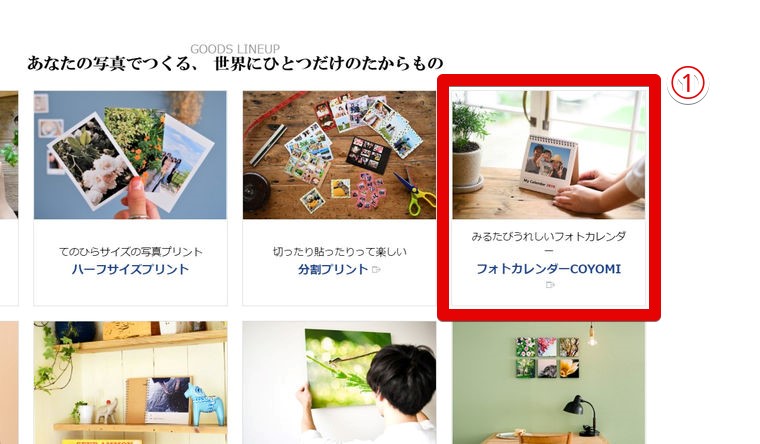
コイデカメラ ネットプリントサービス > を開き、カーソル(矢印)を①「フォトカレンダーCOYOMI」に移動し、「注文に進む」をクリック。
2.カレンダーの種類を選択
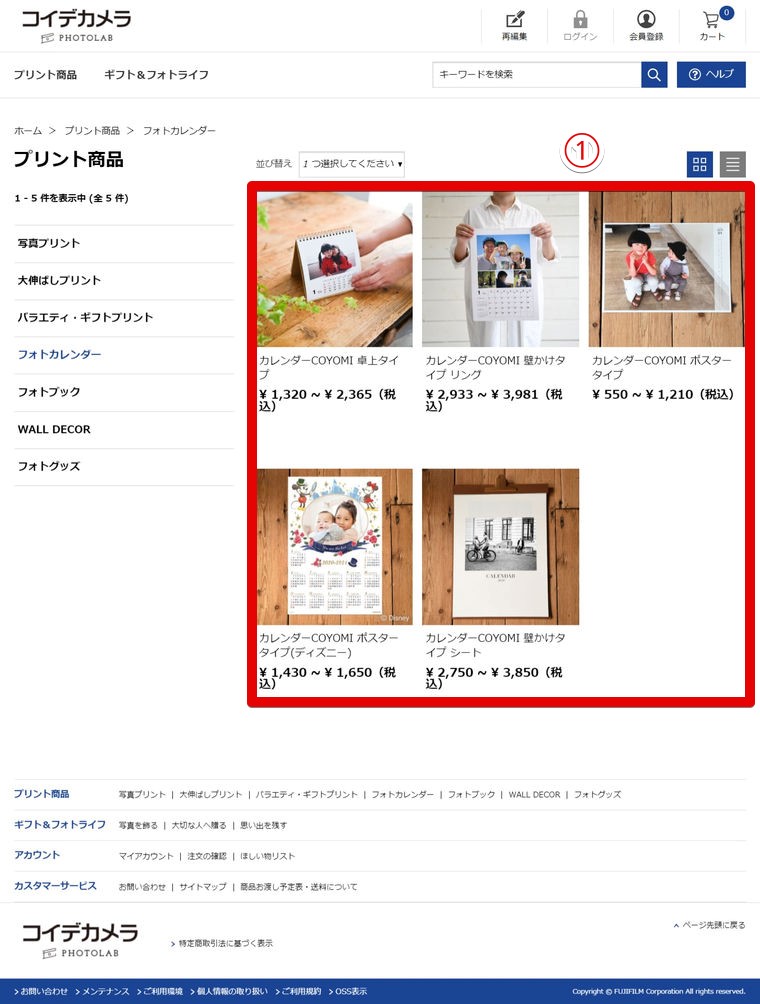
①から作成したいタイプを1つ選択。
※ここでは「カレンダーCOYOMI 卓上タイプ」を選んでご説明する。
3.作成に進む
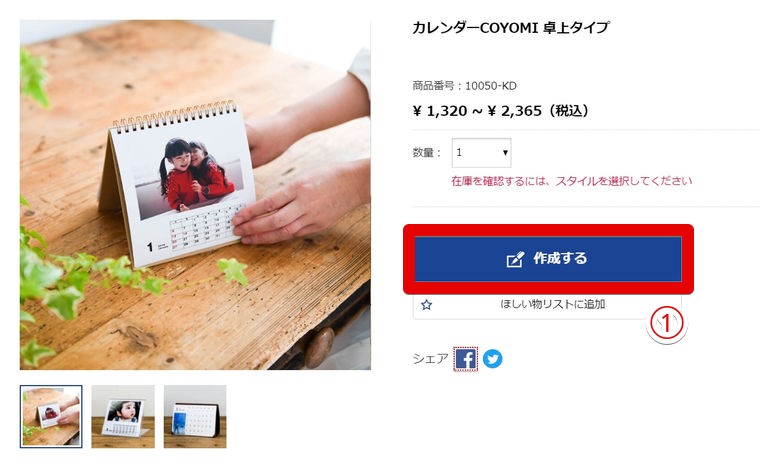
①「作成する」をクリック。
4.タイプ・デザインを選択
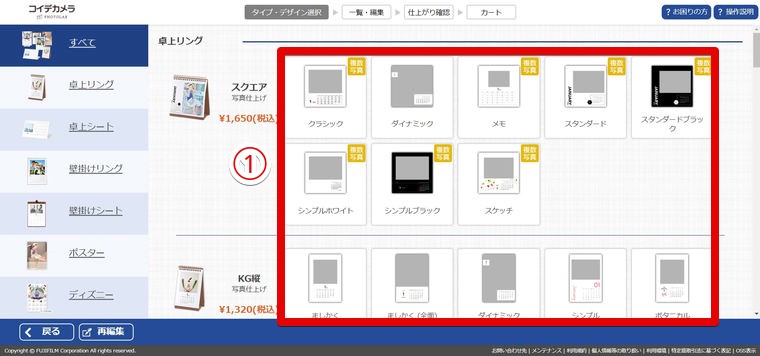
①からお好みのデザインを1つ選択。
※左端の項目から他のタイプも選べる。
5.デザイン・レイアウトの確認
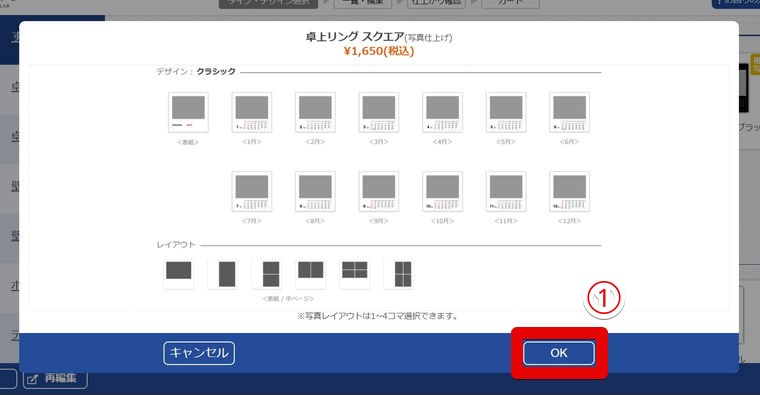
①「OK」をクリック。
6.始まり月を選択
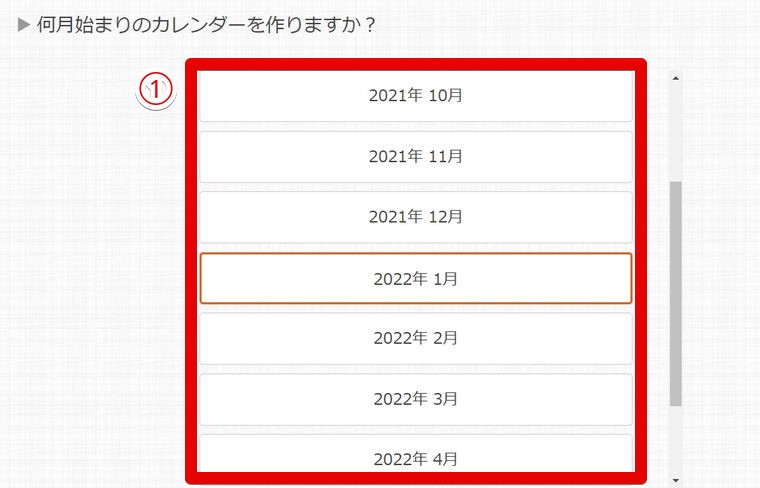
①から始まり月を選ぶ。
7.画像アップロード
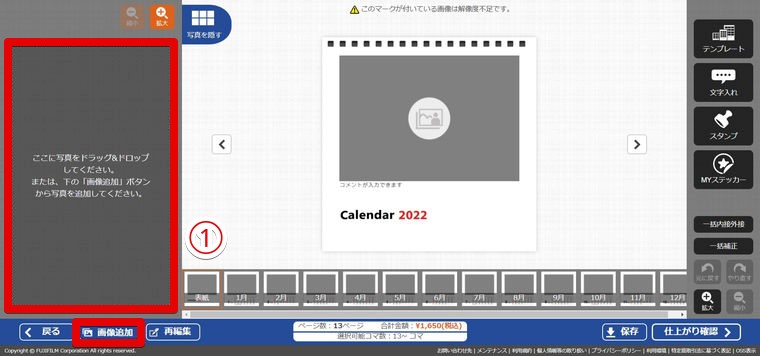
①画像を「ドラッグ&ドロップ」するか、「画像追加」をクリックし画像を読み込む。
8.表紙画像を選択
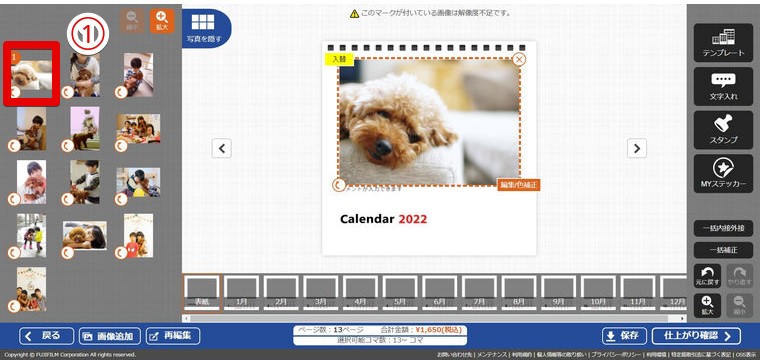
表紙にしたい画像を左枠の画像から選び、①のようにクリック。
※追加の後、表紙画像の右下にある「編集/色補正」で画像調整ができる。
9.各月のページに画像を追加
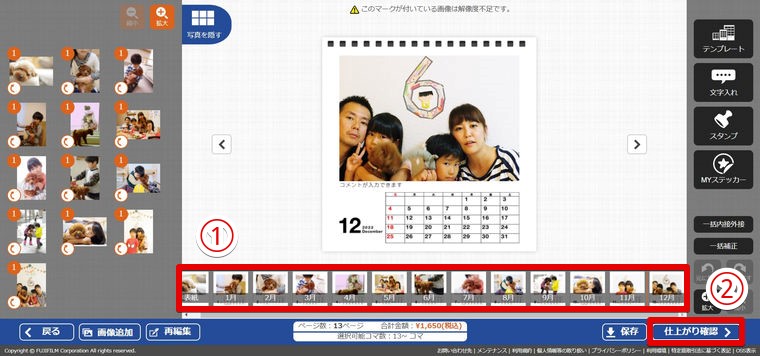
上記の「8.表紙画像を選択」と同様、①各月のページに画像を追加。
※他に「文字入れ」や「スタンプ」を追加してアレンジもできる。
②「仕上がり確認」をクリック。
10.最終プレビュー

①「カートへ」をクリック。
11.カートの商品を確認
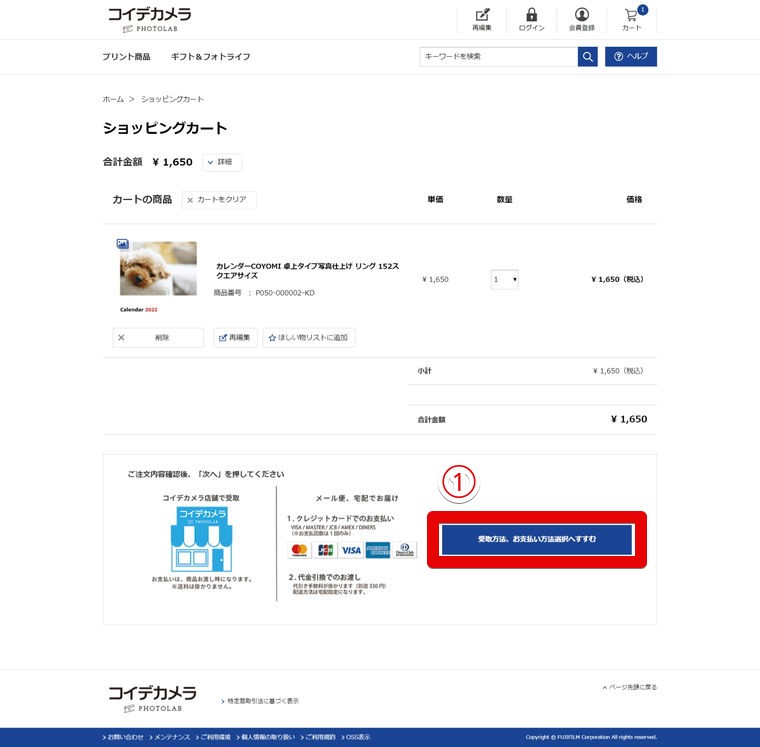
①「受取方法、お支払い方法選択へすすむ」をクリック。
12.ログイン
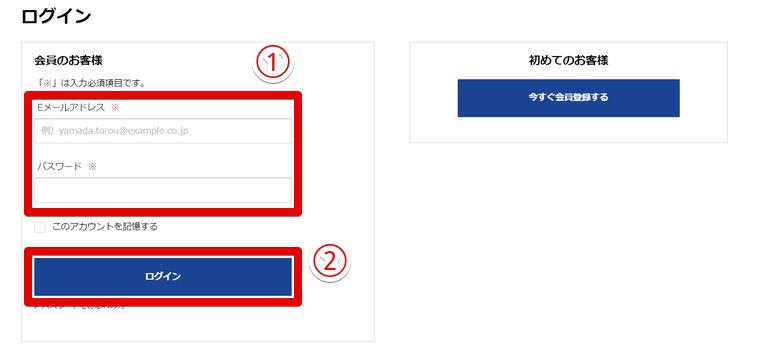
①会員登録した「Eメールアドレス」と「パスワード」を入力。
②「ログイン」をクリック。
※コイデカメラ ネットプリントサービス会員に登録されていない方は、「今すぐ会員登録する」よりご登録ください。
13.お届け先の選択
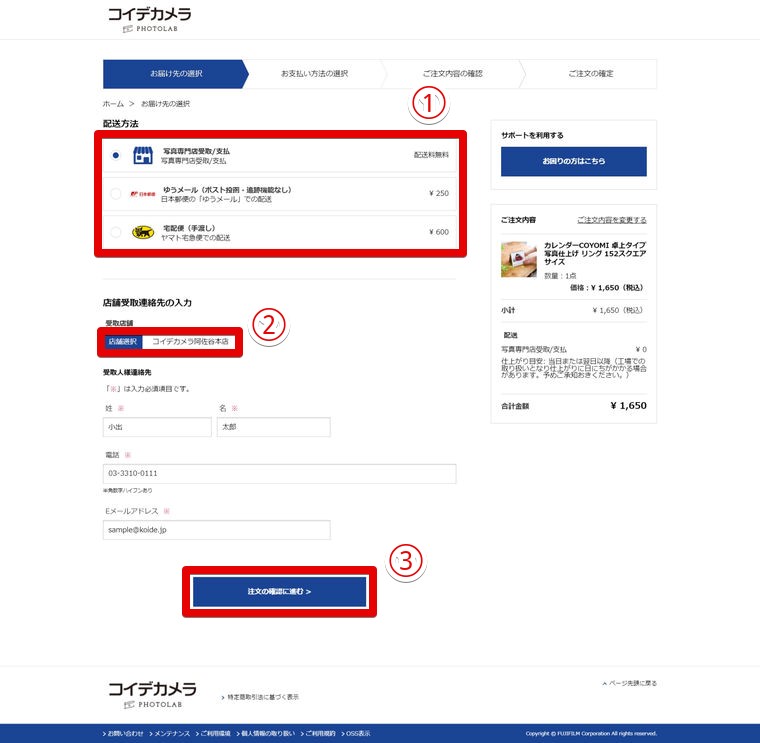
店舗受取の場合、①から「写真専門店受取/支払」を選択。
※ご自宅受取の場合、「ゆうメール」か「宅配便」を選択し、お届け先の住所を確認または入力後、決済情報入力画面へ進んでください。
②「店舗選択」をクリックし、受取店舗を選択。
受取人様連絡先を確認し、③「注文の確認に進む」をクリック。
14.ご注文内容の確認
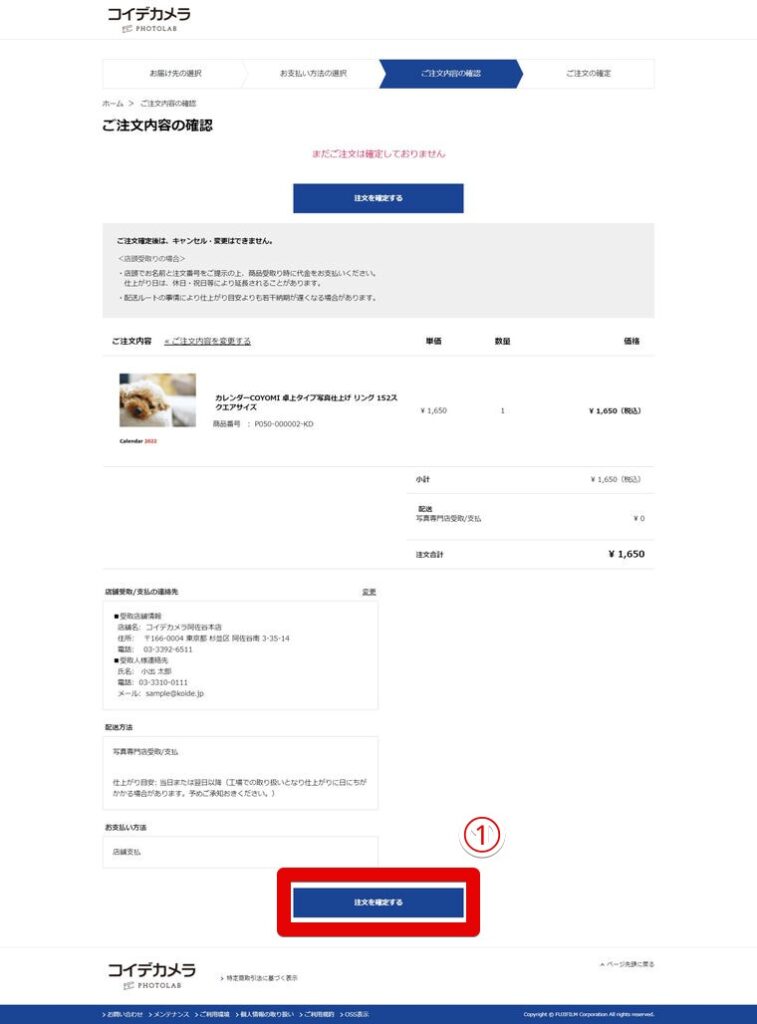
ご注文内容を確認し、①「注文を確定する」をクリック。
「ご注文いただきありがとうございました」の画面になり、ご注文の確認メールがご登録メールアドレスに送信されます。
※メールが受信トレイに届かない場合、迷惑メールフォルダをご確認ください。